Khi vừa mở hộp chiếc Fire TV Stick mới tinh, bạn hẳn sẽ muốn cài đặt ngay tất cả các ứng dụng yêu thích và bắt đầu trải nghiệm xem phim, giải trí. Tuy nhiên, có một vài tùy chỉnh đơn giản mà bạn nhất định nên thực hiện để nâng cao hiệu suất của thiết bị Fire TV Stick – và chúng cực kỳ dễ dàng!
1. Cập Nhật Fire OS và Phần Mềm Điều Khiển Từ Xa
 Các thành phần của Amazon Fire TV Stick khi được mở hộp, bao gồm thiết bị và phụ kiện.
Các thành phần của Amazon Fire TV Stick khi được mở hộp, bao gồm thiết bị và phụ kiện.
Bước đầu tiên để thiết lập Fire TV Stick là kiểm tra các bản cập nhật có sẵn nhằm đảm bảo thiết bị hoạt động tối ưu nhất. Ngay cả khi bạn sở hữu mẫu mới nhất, vẫn có khả năng một bản cập nhật đã được phát hành giữa thời điểm sản xuất và khi thiết bị đến tay bạn. Những bản cập nhật này có thể bao gồm các tính năng mới, sửa lỗi quan trọng hoặc các bản vá bảo mật.
Cách Kiểm Tra Cập Nhật Fire OS
- Vào Settings (Cài đặt) > My Fire TV (Fire TV của tôi) > About (Thông tin) > Check for Updates (Kiểm tra cập nhật).
- Bạn sẽ thấy tùy chọn Install Update (Cài đặt cập nhật) nếu có bản cập nhật.
Bạn cũng có thể cần cập nhật phần mềm cho Điều khiển giọng nói Alexa của mình. Điều này có thể giúp cải thiện thời lượng pin, độ nhạy hoặc khả năng tương thích với thiết lập TV của bạn.
Cách Kiểm Tra Cập Nhật Điều Khiển Từ Xa
- Vào Settings (Cài đặt) > Controllers & Bluetooth Devices (Bộ điều khiển & Thiết bị Bluetooth) > Amazon Fire TV Remotes (Điều khiển từ xa Amazon Fire TV).
- Bạn sẽ thấy tùy chọn Install Update (Cài đặt cập nhật) nếu có bản cập nhật.
Hãy giữ Fire TV Stick luôn được cắm điện khi không sử dụng, vì thiết bị có thể tự động cập nhật ở chế độ chờ, giúp mọi thứ vận hành trơn tru.
2. Cài Đặt Ứng Dụng Fire TV Trên Điện Thoại
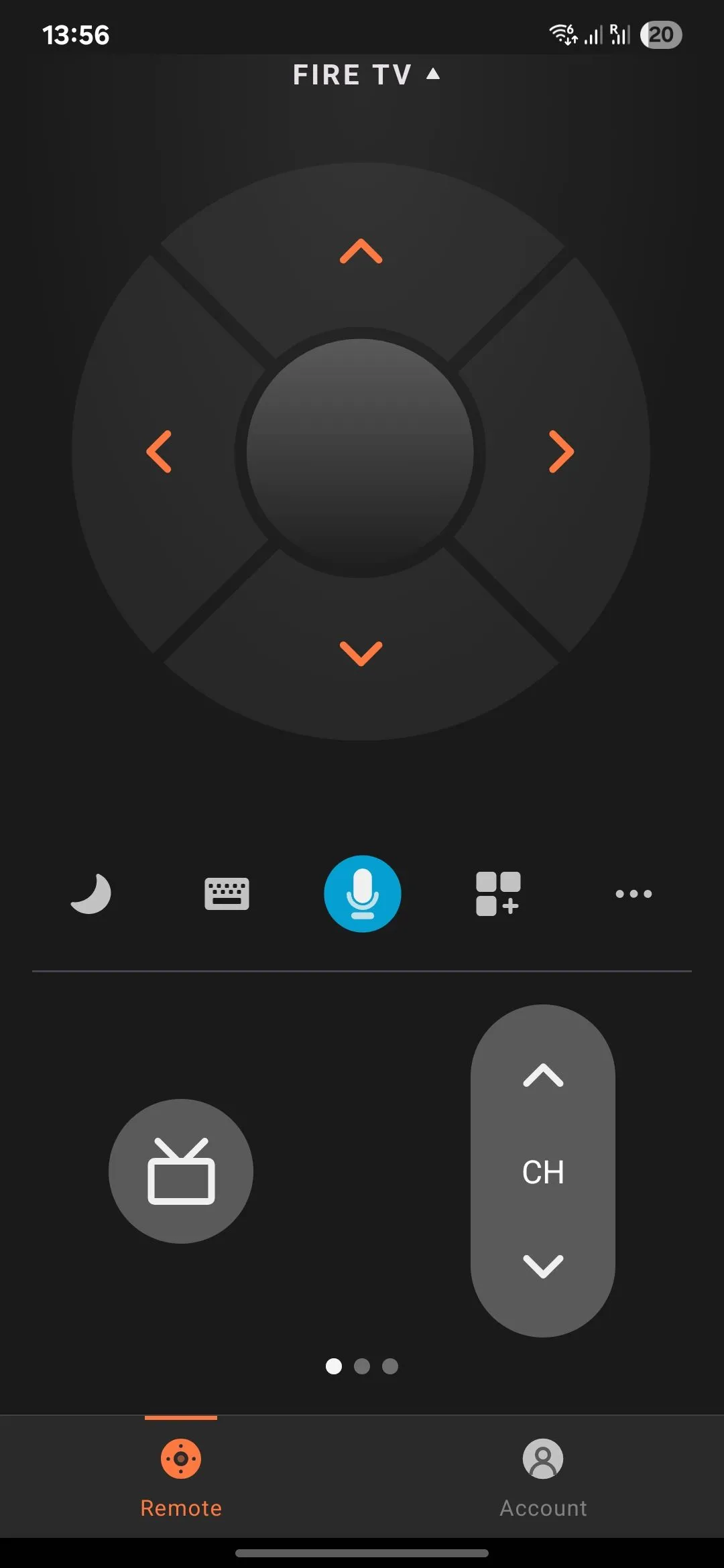 Giao diện ứng dụng Amazon Fire TV trên điện thoại, hiển thị các nút điều khiển chính.
Giao diện ứng dụng Amazon Fire TV trên điện thoại, hiển thị các nút điều khiển chính.
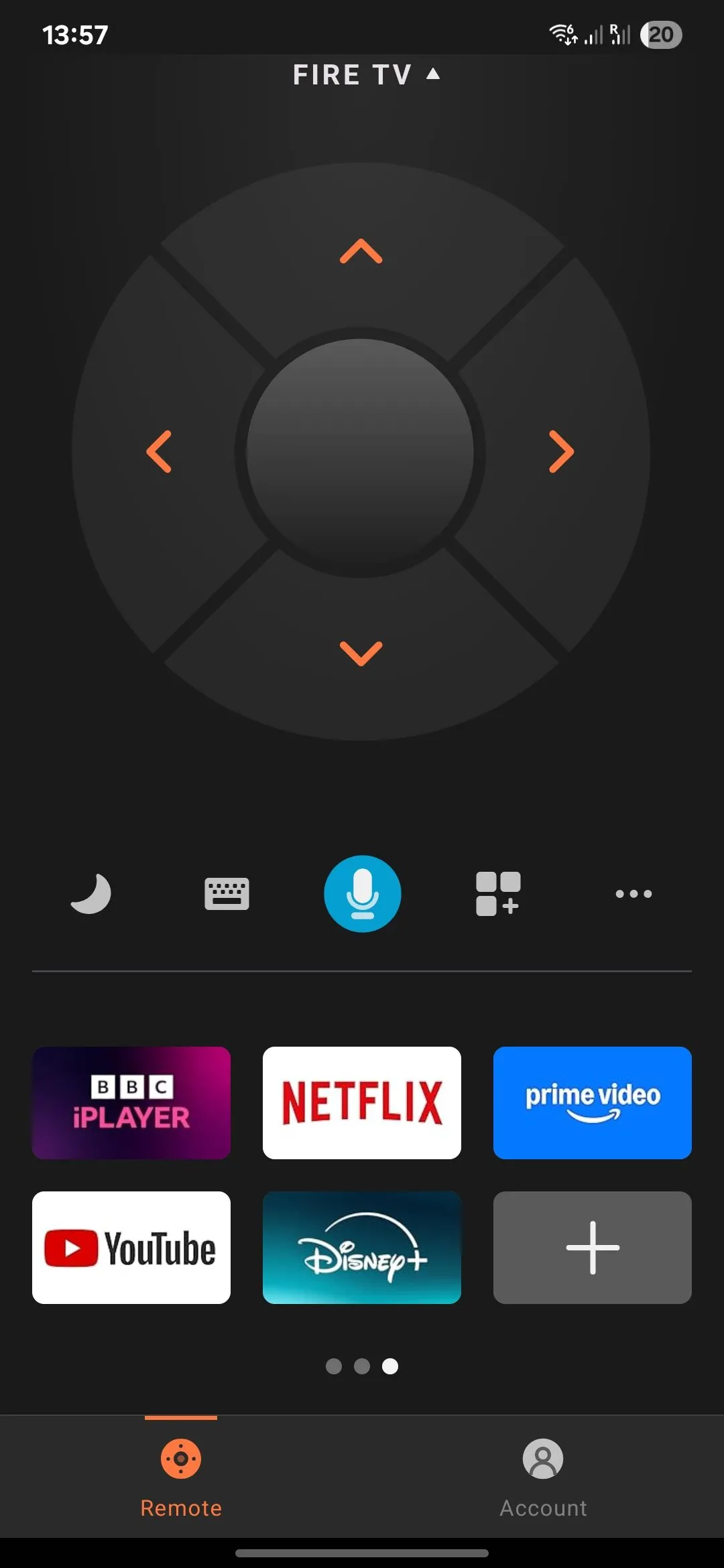 Màn hình ứng dụng Amazon Fire TV trên điện thoại với danh sách các ứng dụng nhanh.
Màn hình ứng dụng Amazon Fire TV trên điện thoại với danh sách các ứng dụng nhanh.
Mặc dù điều khiển từ xa vật lý của Fire TV rất tiện lợi, ứng dụng Fire TV trên điện thoại thông minh sẽ bổ sung một cấp độ tiện ích khác cho Fire TV Stick của bạn. Điện thoại của bạn biến thành một chiếc điều khiển từ xa mạnh mẽ có thể dùng để gõ chữ (rất hữu ích khi nhập mật khẩu hoặc tìm kiếm), nhập liệu bằng giọng nói và điều hướng dễ dàng.
Ứng dụng Fire TV đáng để sử dụng vì một vài lý do:
- Nhập liệu bằng bàn phím điện thoại nhanh hơn rất nhiều so với bàn phím trên màn hình.
- Bạn có thể sử dụng Alexa thông qua micrô của điện thoại.
- Nó rất tiện dụng nếu bạn làm mất điều khiển từ xa hoặc hết pin.
Nếu bạn thường xuyên đi du lịch, ứng dụng này cho phép bạn để điều khiển từ xa ở nhà và điều khiển Fire TV Stick bằng điện thoại. Điều này giúp giảm bớt sự lộn xộn trong hành lý và tối ưu hóa khả năng kết nối của bạn khi di chuyển.
3. Cấu Hình Các Thiết Bị Bổ Sung
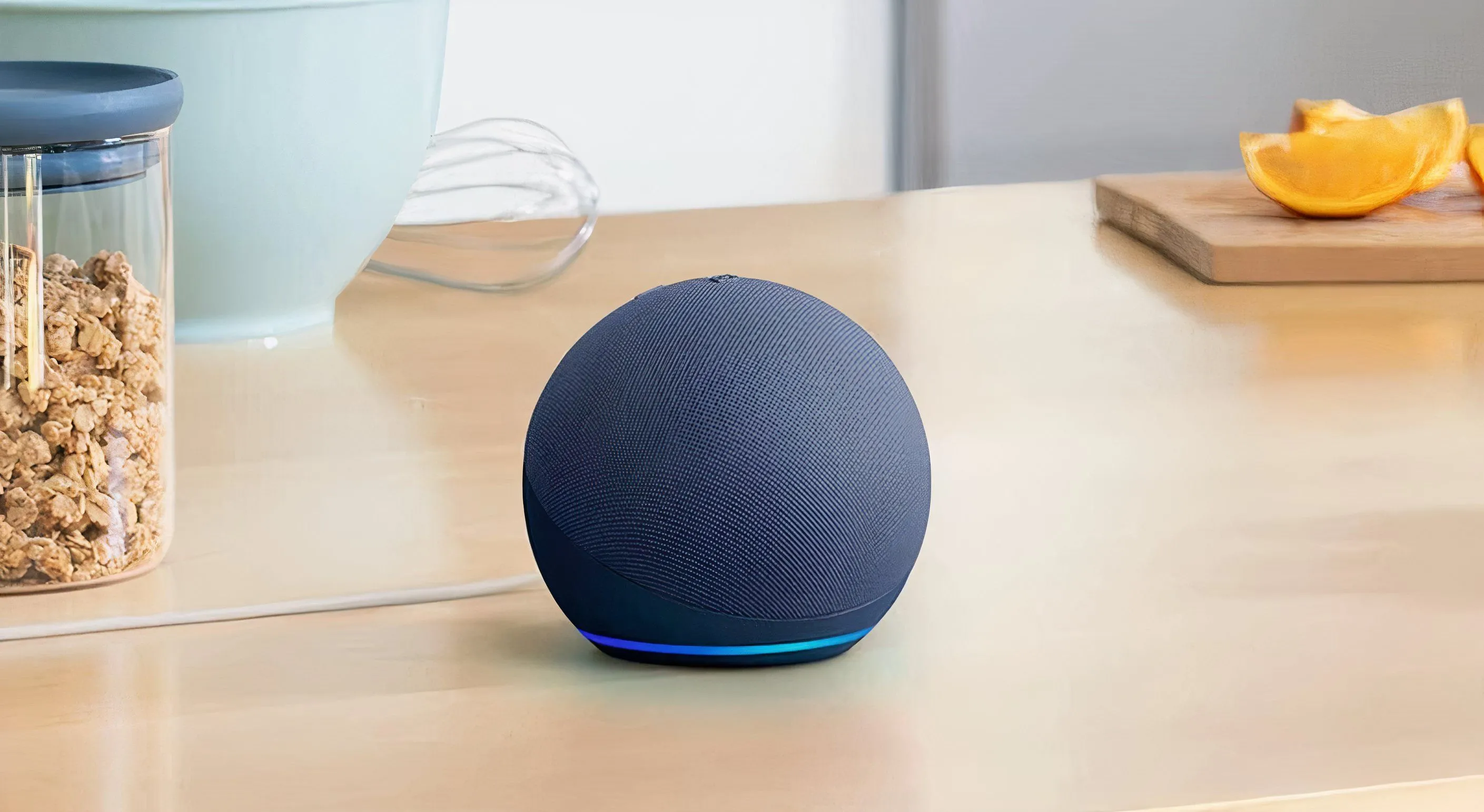 Loa thông minh Amazon Echo Dot đặt trên bề mặt nhà bếp, biểu tượng cho khả năng điều khiển giọng nói Fire TV.
Loa thông minh Amazon Echo Dot đặt trên bề mặt nhà bếp, biểu tượng cho khả năng điều khiển giọng nói Fire TV.
Nếu bạn sở hữu bất kỳ sản phẩm nhà thông minh Amazon nào khác hoặc các thiết bị nhà thông minh khác, Fire TV Stick của bạn có thể tương thích để tăng cường hiệu suất, cải thiện khả năng tiếp cận và nhìn chung là giúp cuộc sống dễ dàng hơn. Ví dụ, nếu bạn sở hữu một chiếc Amazon Echo Dot, bạn có thể sử dụng nó để điều khiển phát lại chỉ bằng giọng nói của mình.
Cách Sử Dụng Lệnh Giọng Nói Với Echo Dot Từ Fire TV Stick Của Bạn
- Mở ứng dụng Alexa trên điện thoại thông minh của bạn.
- Vào Devices (Thiết bị) > Plus (Dấu cộng) > Combine Speakers (Kết hợp loa) > Home Theater (Rạp hát tại nhà).
- Chọn Fire TV và các thiết bị Echo tương thích của bạn để tạo một nhóm rạp hát tại nhà.
Với thiết lập này, bạn có thể sử dụng các lệnh như “Alexa, play Reacher on Fire TV”, và TV của bạn sẽ phản hồi, ngay cả khi bạn không ở gần điều khiển Fire TV Remote.
Trong quá trình thiết lập, hãy dành một chút thời gian để kết nối Fire TV của bạn với các thiết bị âm thanh khác, chẳng hạn như loa soundbar hoặc bộ thu AV, thông qua HDMI CEC hoặc Bluetooth. Sau đó, vào Settings (Cài đặt) > Display & Sounds (Màn hình & Âm thanh) > Audio (Âm thanh) để điều chỉnh các tùy chọn âm thanh phù hợp với sở thích xem và thiết lập của bạn.
4. Bật Tính Năng Tăng Cường Đối Thoại và Cân Bằng Âm Lượng
Bạn có thể đã nhận thấy rằng nội dung phát trực tuyến thường gặp vấn đề về cân bằng âm thanh. Một lúc thì đoạn hội thoại quá nhỏ, và ở cảnh tiếp theo, một vụ nổ trên màn hình làm đau tai bạn. May mắn thay, Fire TV có các công cụ tích hợp để chuẩn hóa mức âm lượng và cải thiện độ rõ ràng.
- Vào Settings (Cài đặt) > Display & Sounds (Màn hình & Âm thanh) > Audio (Âm thanh) > Advanced Audio (Âm thanh nâng cao).
- Bật Dialogue Enhancer (Tăng cường đối thoại) để làm cho lời nói rõ ràng hơn.
- Bật Volume Leveler (Cân bằng âm lượng) để chuẩn hóa các hiệu ứng âm thanh lớn và quảng cáo.
Mặc dù chúng có vẻ không thiết yếu, nhưng những điều chỉnh nhỏ này có thể tạo ra sự khác biệt đáng kể khi xem TV vào đêm khuya, đặc biệt nếu bạn thấy mình liên tục phải điều chỉnh âm lượng hoặc khó nghe rõ đoạn hội thoại. Tính năng này đặc biệt hữu ích khi sử dụng các ứng dụng phát trực tuyến, vốn nổi tiếng vì mức âm lượng không nhất quán giữa các chương trình khác nhau.
5. Tùy Chỉnh Trình Bảo Vệ Màn Hình và Cài Đặt Ngủ
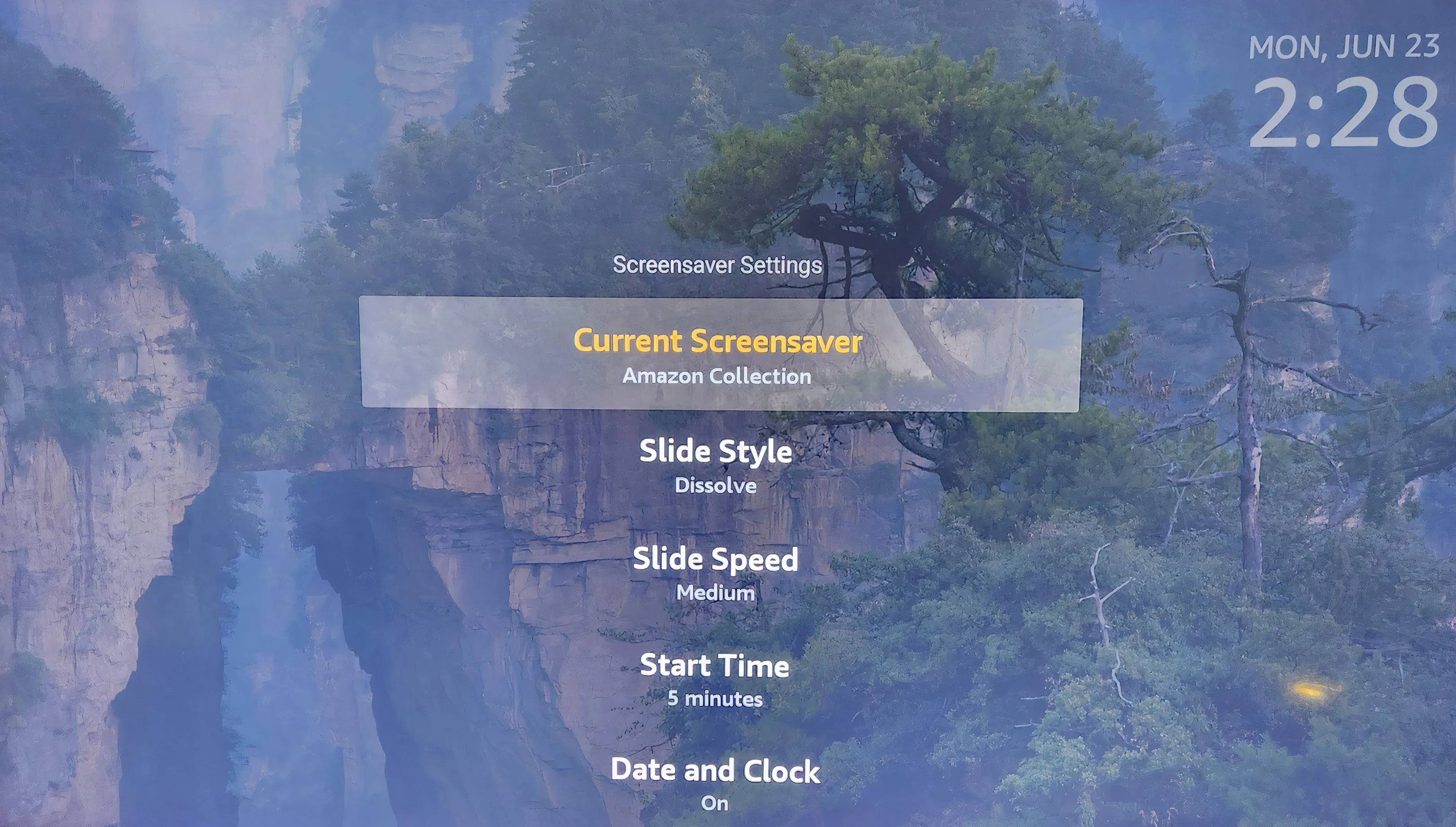 Màn hình cài đặt trình bảo vệ màn hình trên Fire TV Stick, cho phép tùy chỉnh hình ảnh và thời gian kích hoạt.
Màn hình cài đặt trình bảo vệ màn hình trên Fire TV Stick, cho phép tùy chỉnh hình ảnh và thời gian kích hoạt.
Mặc dù Fire TV Stick có trình bảo vệ màn hình mặc định trông khá ổn, tại sao không cá nhân hóa nó bằng những hình ảnh bạn chọn? Bạn có thể chọn chúng từ thư viện ảnh được Amazon tuyển chọn hoặc sử dụng ảnh của riêng bạn để biến TV của bạn thành một khung ảnh cá nhân hóa.
Cách Cá Nhân Hóa Trình Bảo Vệ Màn Hình Fire TV Stick
- Vào Settings (Cài đặt) > Display & Sounds (Màn hình & Âm thanh) > Screensaver (Trình bảo vệ màn hình).
- Chọn bộ sưu tập hoặc nguồn yêu thích của bạn (ví dụ: Amazon Photos).
Trong khi đang thực hiện, hãy nhớ đặt Start Time (Thời gian bắt đầu) của trình bảo vệ màn hình để kiểm soát thời gian Fire TV Stick duy trì hoạt động ở chế độ chờ. Điều này có thể giúp tiết kiệm năng lượng và ngăn ngừa hư hại màn hình (đặc biệt hữu ích để tránh hiện tượng lưu ảnh màn hình).
Bạn cũng có thể tùy chỉnh thời gian để trình bảo vệ màn hình xuất hiện, điều này rất tiện nếu bạn muốn tiết kiệm năng lượng hoặc chỉ muốn xem những bức ảnh đẹp của mình nhanh hơn một chút.
- Vào Settings (Cài đặt) > Display & Sounds (Màn hình & Âm thanh) > Screensaver (Trình bảo vệ màn hình).
- Chọn khoảng thời gian ưu tiên trước khi trình bảo vệ màn hình được kích hoạt.
Thay đổi các cài đặt này không chỉ nâng cao tính thẩm mỹ của TV mà còn tối ưu hóa hiệu suất và mức tiêu thụ điện năng của thiết bị.
Việc dành thời gian tinh chỉnh các cài đặt của Fire TV Stick, cài đặt ứng dụng, cập nhật phần mềm và liên kết các thiết bị bên ngoài sẽ mang lại lợi ích lâu dài. Với một chút nỗ lực ban đầu, bạn sẽ được đền đáp bằng vô số giờ giải trí chất lượng cao, không rắc rối mà bạn có thể mang theo bất cứ đâu.